
Wie entsperre ich das Sony Xperia Phone auf 6 einfache Arten?

"Hallo, ich möchte mein Sony Xperia entsperren, das ich seit fast zwei Jahren habe. Ich habe auf der EE-Site über den Iemi-Checker nachgesehen, und es hieß, es könne nicht sein. Ich habe es von ee."
- EE-Gemeinschaft
Wie jede andere Telefonmarke verfügt auch das Sony Xperia über ein integriertes Datensicherheitssystem, um die Privatsphäre Ihres Geräts zu schützen. Im Allgemeinen können Sie ein Passwort, ein Muster, einen Fingerabdruck oder eine Face ID für die Bildschirmsperre einrichten. Was ist, wenn Sie den Bildschirmpasscode vergessen haben oder die biometrische Erkennung nicht funktioniert? In diesem Fall können Sie das Sony Xperia-Telefon auf folgende Weise entsperren. Lassen Sie uns erkunden.

Im Folgenden finden Sie fünf effektive Möglichkeiten, die Sony Xperia-Bildschirmsperren zu entsperren. Bitte wählen Sie den am besten geeigneten Weg basierend auf Ihrer Telefonsituation.
Erstens können Sie das Gerät ohne Xperia-Entsperrcode zurücksetzen. Es werden jedoch alle Geräteinhalte und -einstellungen gelöscht. Bevor Sie mit dem Entsperren des Sony Xperia beginnen, sichern Sie daher bitte Ihr gesperrtes Gerät, um Datenverlust zu vermeiden.
Wie setzt man ein gesperrtes Sony Xperia zurück?
1. Schalten Sie Ihr Sony Xperia-Telefon aus.
2. Halten Sie die Tasten Lauter + Ein/Aus gleichzeitig gedrückt, bis der Bildschirm für den Wiederherstellungsmodus angezeigt wird.
3. Verwenden Sie die Lautstärketasten , um die Option Daten löschen/Zurücksetzen auf Werkseinstellungen auszuwählen, und drücken Sie zur Bestätigung die Ein- / Aus-Taste .
4. Wechseln Sie mit den Lautstärketasten zur Option Ja - Alle Benutzerdaten löschen und drücken Sie zur Bestätigung die Ein-/Aus-Taste.
5. Wählen Sie nach einem Hard-Reset die Option System jetzt neu starten, um Ihr Telefon neu zu starten. Später können Sie ohne Bildschirmsperre frei auf das Gerät zugreifen.

Siehe auch: Sie fragen sich, wie Sie Daten auf ein anderes Sony Xperia-Telefon kopieren können? Öffnen Sie diesen Leitfaden, um nützliche Ansätze zu erhalten.
Wenn Sie mehrere fehlgeschlagene Versuche haben, das Sony Xperia mit Android 4.4 oder niedriger zu entsperren, wird unten die Option "Passwort/Muster vergessen" angezeigt. Dann können Sie ein Google-Konto verwenden, das mit Ihrem Telefon verknüpft ist, um die Bildschirmsperre schnell aufzuheben.
Wie kann ich meine Sony Xperia E Mustersperre entsperren?
1. Geben Sie fünfmal hintereinander den falschen Passcode oder das falsche Muster ein, bis die Option Muster / Passwort vergessen auf dem Bildschirm angezeigt wird.
2. Klicken Sie auf Muster/Passwort vergessen > Geben Sie die Google-Kontodaten ein > klicken Sie auf Weiter , um fortzufahren.
3. Melden Sie sich mit dem Benutzernamen und dem Passwort des Google-Kontos an, die mit diesem Telefon verknüpft sind, und klicken Sie auf Anmelden.
4. Ihr Sony Xperia wird entsperrt.

Möglicherweise benötigen Sie: Ihr Android-Telefon konnte nicht entsperrt werden, weil der Touchscreen defekt ist? Lernen Sie einfache Tricks, um das Problem zu beheben.
Angenommen, die Funktion " Mein Gerät suchen " und der Ortungsdienst wurden unter "Einstellungen" auf Ihrem Sony Xperia aktiviert, bevor es gesperrt wird. In diesem Fall können Sie Ihr Sony Xperia 10 kostenlos mit dem Find My Device-Dienst von Google entsperren.
So geht's.
1. Öffnen Sie google.com/android/find über den Browser eines anderen Geräts und melden Sie sich mit demselben Google Mail-Konto an, das Sie auf Ihrem gesperrten Sony-Telefon verwendet haben.
2. Wählen Sie Ihr Sony Xperia unter " Alle Geräte " aus und tippen Sie auf "Gerät löschen".
3. Klicken Sie auf Alle Daten löschen und klicken Sie auf die Schaltfläche Löschen , um den Vorgang zu bestätigen. Beachten Sie, dass bei diesem Vorgang alles von Ihrem Smartphone gelöscht wird.

Weitere Informationen: Diese Anleitung befasst sich mit dem Entsperren von IMEI und hilft Ihnen, Ihr Mobiltelefon mit IMEI zu entsperren.
Dieser Weg funktioniert nur für ältere Sony-Handys mit Android 4.4 und niedriger. Wenn das Betriebssystem Ihres Geräts die Anforderung erfüllt, fahren Sie mit den folgenden Anweisungen fort.
So entsperren Sie das vergessene Passwort für das Sony Xperia, indem Sie die Google-Sicherheitsantworten beantworten:
1. Tippen Sie nach mehr als fünfmaligen falschen Versuchen auf die Option Muster / Passwort vergessen auf dem Bildschirm.
2. Wählen Sie die Option Frage beantworten und geben Sie richtige Antworten auf die gestellten Fragen.
3. Klicken Sie auf Entsperren > Ja , um fortzufahren. Wenn die Antworten richtig sind, wird Ihr Gerät entsperrt.
4. Erstellen Sie ein neues Muster/Passwort/PIN-Sperre für das Mobiltelefon oder tippen Sie auf Keine.
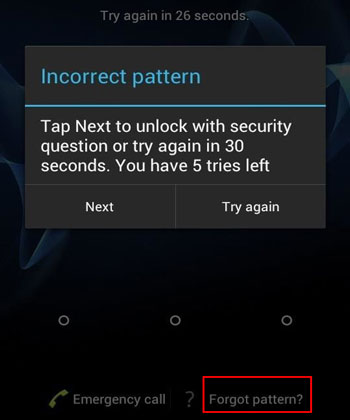
Weiterlesen: Wie können Sie Fotos drahtlos von einem Android-Telefon auf ein MacBook übertragen? Wenn Sie sich über dieses Problem ärgern, verpassen Sie dieses Tutorial nicht.
Machen Sie sich keine Sorgen, wenn Sie die Google-Kontodaten oder Sicherheitsantworten auf die Fragen vergessen oder keine Ahnung von dem gebrauchten Gerät haben. Die fortschrittlichere Sony Xperia-Entsperrsoftware Android Unlock kann alle Bildschirmsperren ohne Passwort entfernen.
Im Folgenden sind die wichtigsten Funktionen von Android Unlock aufgeführt:
Durch den Entsperrvorgang werden die Gerätedaten gelöscht. Wir empfehlen Ihnen daher, über USB auf das gesperrte Android-Telefon zuzugreifen, um die wichtigen Dateien zu sichern, bevor Sie fortfahren.
Wie kann ich über USB auf ein gesperrtes Android-Telefon zugreifen?Wie entsperre ich das Sony Xperia mit wenigen Klicks?
01Installieren Sie Android Unlock auf Ihrem PC und führen Sie es aus. Wählen Sie als Nächstes Screen Unlock auf der Benutzeroberfläche und schließen Sie Ihr Sony Xperia über ein USB-Kabel an den PC an.

02Klicken Sie auf Android-Bildschirm entsperren und bestätigen Sie die Geräteinformationen, bevor Sie auf Weiter tippen. Wählen Sie bei Bedarf die richtigen Informationen aus den Dropdown-Menüs aus.

03Befolgen Sie die Anweisungen auf dem Bildschirm, um Ihr Gerät im Download-Modus zu starten. Sobald dies erledigt ist, wird automatisch das Wiederherstellungspaket für Ihr Telefon heruntergeladen.

04Nach dem Herunterladen des Wiederherstellungspakets wird das Sony Xperia automatisch entsperrt.

Du magst vielleicht:
Wie umgehe ich den LG-Sperrbildschirm ohne Reset? (Gelöst)
Wie umgehe ich den Android-Sperrbildschirm ohne Google-Konto auf die 6 besten Arten? (Bewährt)
Wie lautet die PIN zum Entsperren des SIM-Netzes für Sony Xperia? Wenn die SIM-Karte Ihres Sony Xperia gesperrt wird, können Sie einen Code verwenden, um das SIM-Schloss schnell zu entsperren. Einfacher als Sie sich vorstellen können, ist kein Xperia SIM-Entsperrclient erforderlich. Stattdessen können Sie die PIN zum Entsperren des SIM-Netzes für das Sony Xperia E kostenlos erhalten.
Sie können die folgenden Schritte ausführen:
1. Öffnen Sie die Telefon-App auf Ihrem Sony Xperia und starten Sie die Wähltastatur.
2. Wählen Sie *#*#7378423#* #***, um den Status der SIM-Sperre zu überprüfen.
3. Tippen Sie > SIM-Sperre auf Dienstinformationen, und neben der Option Netzwerk wird eine Ziffer angezeigt. Wenn 7 angezeigt wird, haben Sie sieben Mal Zeit, um Ihr Sony Xperia zu entsperren. Wenn jedoch 0 angezeigt wird, wurde Ihr Gerät fest gesperrt.
4. Wählen Sie *#06# , um die IMEI-Nummer für das Gerät zu erhalten und es für die spätere Verwendung zu entfernen.
5. Legen Sie eine neue SIM-Karte in Ihr Gerät ein und geben Sie die IMEI-Nummer ein, wenn Sie aufgefordert werden, die PIN zum Entsperren des SIM-Netzwerks einzugeben.
Möchten Sie den Bootloader entsperren, da er ein benutzerdefiniertes Betriebssystem auf Ihrem Gerät installiert? Sie können dieser Anleitung folgen, um den Bootloader zu entsperren. Sie müssen jedoch zuerst die Konsequenz kennen, bevor Sie den Bootloader entsperren:
Wenn Ihnen die oben genannten Ergebnisse nichts ausmachen, können Sie damit beginnen, den Bootloader zu entsperren.
Jetzt haben Sie vielleicht verstanden, wie Sie Ihr Sony Xperia-Telefon entsperren können. Android Unlock ist einen Versuch wert, da es die einfachste Methode ist, ohne sich an das Passwort des Google-Kontos oder Sicherheitsantworten zu erinnern. Außerdem erhalten Sie nützliche Tipps zum Sichern Ihrer Sony-Gerätedaten, um Datenverlust zu vermeiden.
Verwandte Artikel:
[Gelöst] Wie entferne ich die Bildschirmsperr-PIN auf Android ohne Passwort?
Wie entsperre ich ein Android-Handy ohne Code? GELÖST!
Wie komme ich mit oder ohne Passwort in ein gesperrtes Telefon? (Vollständige Anleitung)
[Behoben] Wie entsperre ich ein gesperrtes Android-Handy, ohne Daten zu verlieren?
Wie entsperre ich das Android-Telefonpasswort ohne Zurücksetzen auf die Werkseinstellungen? (6 Wege)
Android Unlockers: Top 8 Software zum Entsperren von Android-Handys im Jahr 2023